Как записать игровой процесс Clash Royale на компьютер, iOS и Android
Учитывая, что Clash Royale настолько популярен среди пользователей телефонов, что многие игроки хотят записать игровой процесс и поделиться им с другими. Например, играя в эту игру, вы, возможно, хорошо поработали и рассчитываете сохранить свои достижения.
Однако в игре нет встроенных инструментов для записи экрана на iPhone и Android. Значит ли это, что вы не можете запись Clash Royale? Ответ - нет, и вы можете узнать лучшие способы сохранить свой игровой процесс на ПК, iPhone и Android ниже.
Часть 1: Лучший способ записать Clash Royale на ПК / Mac
Хотя Clash Royale - это мобильная игра, компьютер все еще является лучшим способом записи геймплея. Что вам нужно, это мощный экран записи, такой как Aiseesoft Screen Recorder.

Скачать
Aiseesoft Screen Recorder
- Запишите любую область вашего экрана в один клик.
- Добавьте свое лицо и голос на запись геймплея.
- Предварительный просмотр записи Clash Royale со встроенным медиаплеером.
- Экспорт игрового процесса для социальных сетей или мобильных устройств.
Короче говоря, это самый простой вариант для записи Clash Royale на ПК или Mac.
Как записать Clash Royale на ПК
Шаг 1:
Установите лучший рекордер Clash Royale
Когда вам нужно записать Clash Royale, скачайте установщик лучшего игрового рекордера и установите его на свой компьютер. Затем транслируйте ваш мобильный экран на ваш компьютер. Для iPhone зеркалирование AirPlay позволяет зеркально отображать экран на компьютер. Когда дело доходит до Android, попробуйте некоторые сторонние приложения. Далее запустите рекордер игры и выберите Видеомагнитофон двигаться дальше.

Шаг 2:
Запись Clash Royale
В интерфейсе игрового рекордера есть четыре раздела, Дисплей, Веб-камера, Звуковая система и Микрофон, Чтобы записывать только Clash Royale, включите Дисплей и Звуковая система и отключить других. Если вы хотите добавить свои реакции, включите четыре раздела. Затем отрегулируйте область записи в зависимости от экрана вашего мобильного телефона и отрегулируйте громкость.
Нажмите Настройки значок в правом верхнем углу, чтобы открыть диалоговое окно настроек. Перейти к Результат вкладка и установите выходной формат, место назначения и другие параметры. щелчок OK подтвердить это и вернуться к основному интерфейсу. Начните играть в Clash Royale на своем телефоне и нажмите REC кнопка, чтобы начать запись игры.

Шаг 3:
Предварительный просмотр и сохранение Clash Royale
Когда ваш игровой процесс закончится, нажмите Stop значок для всплывающего предварительный просмотр окно. Теперь вы можете проверить запись игры и удалить ненужные кадры, сбросив начальную и конечную точки. Если вы удовлетворены этим, нажмите Сохранить Кнопка для экспорта записи.

Вам может понадобиться: Как перевести Clash Royale с Android на iPhone or с iPhone на iPhone
Часть 2. Запись Clash Royale на iPhone
Раньше вам приходилось делать джейлбрейк вашего iPhone и записывать игровой процесс или другие действия на экране. Теперь вы можете использовать некоторые приложения для записи игр, чтобы сделать это без джейлбрейка. Эти приложения для записи Clash Royale работают аналогично, и мы используем Нажмите Запись
как пример.
Шаг 1:
Установите приложение для записи Clash Royale из App Store. Он бесплатен для скачивания и позволяет просматривать объявления для обмена функциями.
Шаг 2:
Проведите вверх снизу вверх, чтобы открыть Центр управления, На iPhone X проведите пальцем вниз от верхней правой стороны. Нажмите Запись экрана и выберите Нажмите Запись.
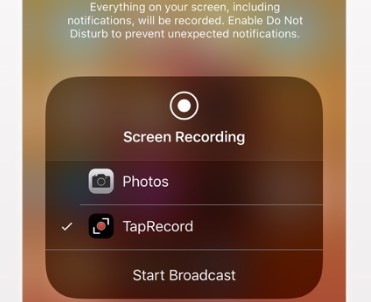
Шаг 3:
Вернитесь на домашний экран, и вы получите плавающую кнопку с игровым рекордером. Нажмите Clash Royale и начните играть в игру. Если вы хотите записать игровой процесс, нажмите плавающую кнопку, чтобы начать запись.
Шаг 4:
После игры нажмите Stop значок, чтобы сохранить запись Clash Royale. Затем вы можете просматривать и редактировать записи в приложении рекордера. Если вы хотите поделиться им в социальных сетях или по электронной почте, нажмите на запись и сделайте, что вы хотите.

Примечание: Хотя Apple выпустила функцию записи экрана в iOS 11 и более поздних версиях, она доступна только для нескольких игр. Вы можете проверить список игр поддерживается, но не включает Clash Royale.
Вы также можете записать Clash Royale по приложения для экрана iPhone без труда.
Часть 3: Как записать Clash Royale на Android
В магазине Google Play есть множество приложений для записи экрана. Когда дело доходит до записи Clash Royale, Сыграть в игры Google хороший вариант Во-первых, это менеджер мобильных игр. Теперь Google включил функцию игрового процесса в приложение.
Теперь Google включил функцию игрового процесса в приложение.

Шаг 1:
Запустите Play Games hub на своем телефоне Android, а затем переключитесь на Моя Игры, Прокрутите список влево и вправо, чтобы найти Clash Royale, и выберите его. Тогда вы увидите значок камеры в верхнем правом углу.
Шаг 2:
Нажмите значок камеры, и появится всплывающее диалоговое окно. Выберите желаемое качество под Настройки качества площадь. Google Play Games позволяет записывать игровой процесс в формате 720p или 480p. Он также говорит вам, сколько времени записи остается на основе вашего хранилища.
Шаг 3:
Нажмите Презентация кнопка для отображения управления игровым рекордером. Вы можете перетащить их по экрану, удерживая значок игры. После того, как вы нажмете кнопку «Запись», она начнет запись Clash Royale через три секунды. По завершении игры нажмите значок «Стоп», чтобы сохранить запись на устройстве. Затем вы можете отредактировать его или загрузить на YouTube напрямую.
Примечание: Приложение Google Play Games абсолютно бесплатно без каких-либо ограничений. Кроме того, он совместим с широким спектром устройств Android. Если вам это не нравится, вы можете попробовать сторонние приложения для записи игр, такие как Game Recorder + и другие.
Больше приложения для записи экрана на AndroidВы можете проверить это здесь.
Заключение
В этой статье рассказывалось о том, как записывать Clash Royale на устройствах iPhone, iPad и Android. Как популярная мобильная игра, Clash Royale привлекает миллионы игроков по всему миру. Если вы один из них, вы можете поделиться своим игровым процессом и стратегиями. На устройствах Android приложение Google Play Games - это не только замечательный способ управлять своими играми, но и записывать ваши игры. Тем не менее, лучший способ записать Clash Royale - это Aiseesoft Screen Recorder, если вы можете отразить экран на компьютере. Он прост в использовании, но также способен производить высококачественные записи. Больше проблем? Пожалуйста, запишите ниже.
Что вы думаете об этом посте.
Прекрасно
Рейтинг: 4.9 / 5 (на основе голосов 119)Подпишитесь на нас в
 Оставьте свой комментарий и присоединяйтесь к нашему обсуждению
Оставьте свой комментарий и присоединяйтесь к нашему обсуждению
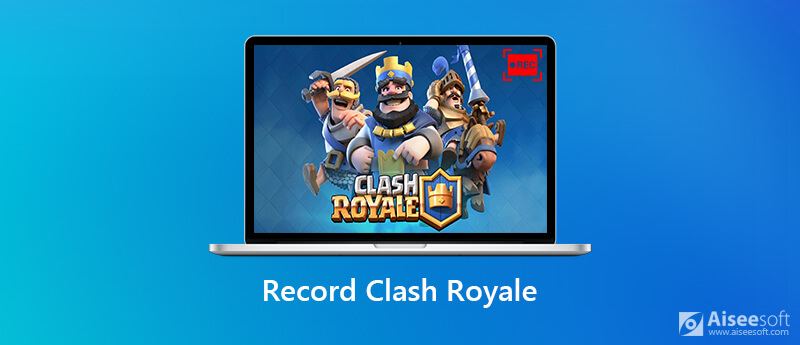

100% безопасность. Без рекламы.
100% безопасность. Без рекламы.



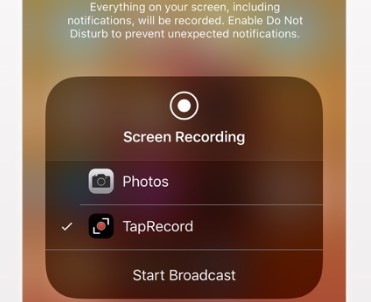



100% безопасность. Без рекламы.
100% безопасность. Без рекламы.